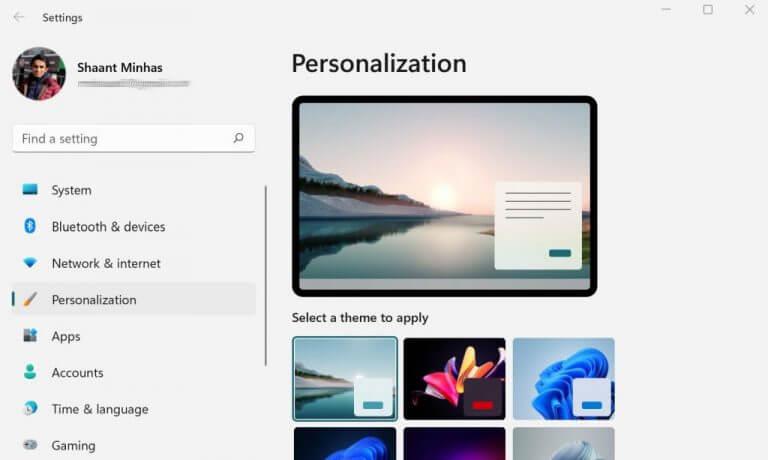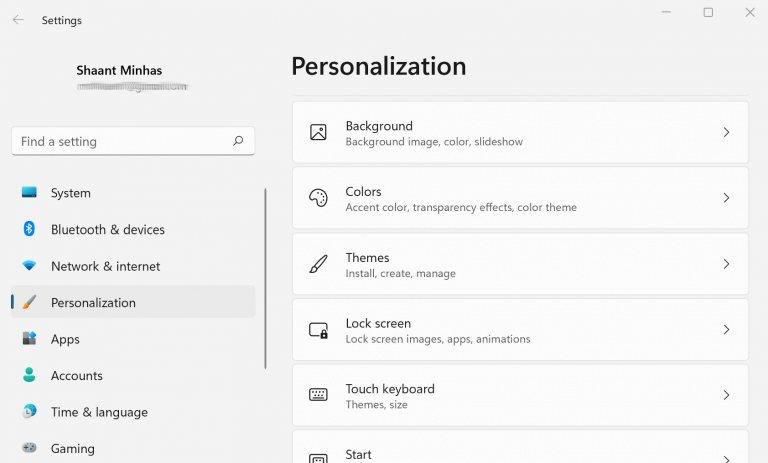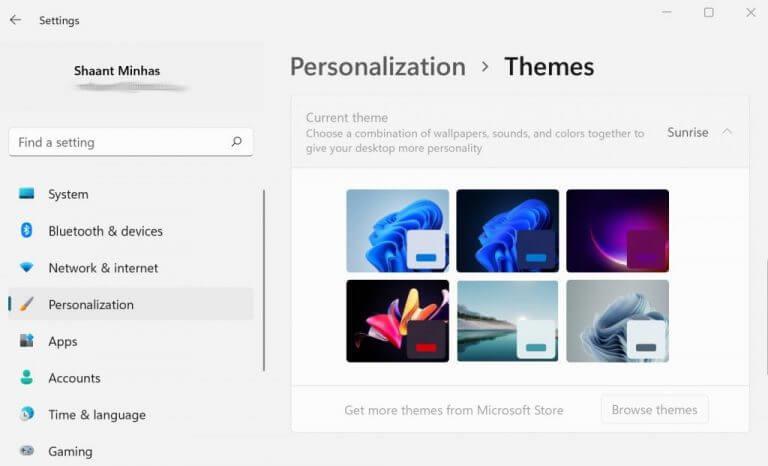Stanchi degli stessi vecchi temi predefiniti di Windows 11? Non preoccuparti, tuttavia, poiché Microsoft ha una serie di funzionalità che ti consentono di armeggiare con le impostazioni del tema predefinite. Una di queste caratteristiche è Temi.
Non è un segreto che con l’introduzione del nuovo Windows 11, Microsoft ha potenziato l’interfaccia utente e le capacità di progettazione del sistema operativo Windows. Incluso in queste comode impostazioni dell’interfaccia utente c’è il vecchio, familiare Temi, una funzionalità nelle impostazioni di Windows che ti consente di modificare lo sfondo, il colore, i caratteri e così via di Windows 11.
Impariamo come.
Come cambiare il tema in Windows 11
In precedenza abbiamo spiegato il modo per modificare i tuoi temi in Windows 10. Il processo è quasi simile anche per Windows 11; puoi accedere a Tema tramite l’app Impostazioni, direttamente dal tuo desktop. Per iniziare, segui i passaggi seguenti:
- Vai al tuo desktop e fare clic con il pulsante destro del mouse ovunque nello spazio vuoto.
- Dall’elenco di opzioni disponibili, fare clic sulla sezione “Personalizza”.
Sarai portato al Personalizzazione sezione delle impostazioni di Windows. Da lì, scorri verso il basso e fai clic su Temi; da qui puoi installare, creare o gestire temi esistenti nel tuo sistema.
La personalizzazione del tema di Windows viene apportata modificando lo sfondo, il colore, i suoni, il cursore del mouse, le impostazioni dell’icona del desktop, i temi di contrasto e così via.
Basta fare clic su qualsiasi impostazione specifica con cui si desidera armeggiare, apportare le modifiche pertinenti e fare clic su Salva.
Oltre a un tema personalizzato in piena regola, puoi sempre fare le cose con una scorciatoia Personalizzazione sezione.
Sotto Seleziona un tema da applicare, vedrai circa sei opzioni tra cui scegliere i tuoi temi. Non appena fai clic su un tema specifico, il tuo tema di sfondo verrà modificato.
Ma non è tutto. Se nessuno dei temi qui ti soddisfa di tuo gradimento, hai anche la possibilità di controllare ancora più temi dal Microsoft Store. Clicca su Sfoglia i temie il Microsoft Store si aprirà.Da lì, seleziona il tema che desideri avere; ci sono opzioni di temi sia a pagamento che gratuiti.
Al termine dell’installazione dei temi, vai di nuovo alla sezione Personalizzazione, accedi al menu Temi e seleziona la miniatura del nuovo tema dal menu Tema attuale sezione per impostare tutto.
Armeggiare con il tema predefinito in Windows 11
Ci auguriamo che questa breve guida ti abbia aiutato a scegliere il tema di Windows 11 di tuo gradimento. Per ribadire, tutto ciò che devi fare è aprire le impostazioni di Windows, andare nella sezione Personalizzazione, fare clic sul tema che desideri avere e le impostazioni di visualizzazione verranno modificate correttamente.
FAQ
Come posso cambiare il colore del mio tema WordPress?
Fai clic sul pulsante accanto al colore del tema che desideri modificare (ad esempio, Accento 1 o Collegamento ipertestuale), quindi scegli un colore in Colori tema. Per creare il tuo colore, fai clic su Altri colori, quindi scegli un colore nella scheda Standard, oppure inserisci i numeri o seleziona un colore nella scheda Personalizza. Nel riquadro Esempio, visualizzare in anteprima le modifiche apportate.
Come cambiare i temi in Windows 10?
Innanzitutto, fai clic sul menu Start e scegli le opzioni Impostazioni. Nella finestra Impostazioni di Windows, seleziona l’icona “Personalizzazione”. Nella finestra successiva, apri e seleziona l’opzione “Temi” dal pannello di sinistra.
Come posso cambiare il tema predefinito in Word?
Dopo aver apportato le modifiche al tema, puoi salvarlo per riutilizzarlo. Oppure puoi impostarlo come predefinito per i nuovi documenti. Nella scheda Layout di pagina in Excel o nella scheda Progettazione in Word, fare clic su Temi > Salva tema corrente. Nella casella Nome file, inserisci un nome per il tema e fai clic su Salva.
Come posso cambiare il tema del mio foglio di calcolo Excel?
Nella scheda Layout di pagina in Excel o nella scheda Progettazione in Word, fare clic su Effetti. . Seleziona il set di effetti che desideri utilizzare. Per cambiare i temi, scegli semplicemente un tema diverso dal menu Temi. Per tornare al tema predefinito, scegli il tema Office.
Che cos’è un tema in Windows 10?
Un tema è una raccolta di sfondi e suoni, insieme a un colore di accento e uno stile del puntatore del mouse. [1] X Fonte affidabile Supporto Microsoft Supporto tecnico e informazioni sul prodotto di Microsoft. Vai alla fonte Windows 10 ti consente di impostare temi ed è molto più semplice e facile rispetto alle edizioni precedenti. Inizia leggendo il passaggio 1.
Cosa succede quando cambio il tema del mio computer?
Ogni volta che modifichi un tema, le nuove impostazioni vengono visualizzate qui come un tema non salvato. Questi temi vengono salvati nella cartella sottostante. • Temi predefiniti di Windows: temi di Windows che puoi utilizzare per personalizzare il tuo PC. La maggior parte di essi include una presentazione di diapositive sullo sfondo del desktop. Questi temi vengono salvati nella cartella sottostante.
Come posso modificare il tema predefinito su Windows 10?
Per ottenere e applicare un nuovo tema su Windows 10, procedi come segue: Apri Impostazioni. Fare clic su Personalizzazione. Clicca su Temi. Fai clic sul collegamento Ottieni più temi nello Store. In Microsoft Store, scegli il tema che desideri e fai clic sul pulsante Ottieni. Fare clic sul pulsante Avvia per tornare alle impostazioni dei temi.
Come posso eliminare un tema di Windows 10?
Fare clic su Start > Impostazioni > Personalizzazione > Temi. Fai clic con il pulsante destro del mouse (o tieni premuto) sul riquadro del tema e seleziona Elimina. Nota: non è possibile eliminare il tema attualmente attivo.
Come posso modificare la combinazione di colori predefinita in Word?
Nella scheda Progettazione, fare clic su Imposta come predefinito. Un tema del documento è un insieme unico di colori, caratteri ed effetti. I temi sono condivisi tra i programmi di Office in modo che tutti i documenti di Office possano avere lo stesso aspetto uniforme. Puoi anche cambiare il tema di Office.
Come posso cambiare il tema del mio documento Word?
Un modo per configurare il tema di Word è andare alla pagina “Account”. L’altro metodo richiede di entrare nelle opzioni di Word. Per fare ciò, fai clic su “File” nell’angolo in alto a sinistra, quindi fai clic su “Opzioni” nell’angolo in basso a sinistra, appena sotto “Account”.
Come posso modificare il layout di pagina predefinito in Microsoft Word?
Oppure puoi impostarlo come predefinito per i nuovi documenti.Nella scheda Layout di pagina in Excel o nella scheda Design in Word, fare clic su Temi > Salva tema corrente. Nella casella Nome file, inserisci un nome per il tema e fai clic su Salva.
Come posso cambiare il colore del carattere in WordPress?
Il modo più affidabile per cambiare il colore dei caratteri in WordPress è usare il codice, tuttavia, questo può intimidire chi non ha familiarità con la programmazione. L’elenco seguente contiene una serie di opzioni.
Perché cambiare il colore di sfondo di un tema WordPress?
Perché cambiare il colore di sfondo in WordPress? Un tema WordPress viene fornito con un colore di sfondo predefinito. La modifica del colore di sfondo può aiutare a personalizzare il design del tuo sito Web e migliorare la leggibilità. Ad esempio, puoi mettere in risalto una sezione specifica di una pagina utilizzando un colore di sfondo diverso.
Come posso cambiare il colore degli elementi in un tema?
Questo passaggio è abbastanza semplice se hai già familiarità con i CSS. Ogni elemento all’interno del tuo tema ha il proprio nome o “classe”, che puoi scegliere come target utilizzando il codice CSS. Avrai bisogno di sapere qual è la classe pertinente e quindi utilizzare i codici colore HEX per cambiarla.
Come personalizzare il design del tuo tema WordPress?
Se desideri personalizzare il design del tema, puoi farlo tramite il personalizzatore del tema dal vivo. La maggior parte dei temi moderni ora supporta completamente il personalizzatore live integrato di WordPress. Ciò ti consente di personalizzare facilmente il design e modificare il marchio mentre vedi le modifiche nell’anteprima dal vivo.